快速对齐摄像机
| 【选择摄像机-GameObject-Align With View】 Game模板中显示的界面,就是摄像机拍摄后的画面 |
本次学习案例
添加一个地形,一个点光源,三个Cube 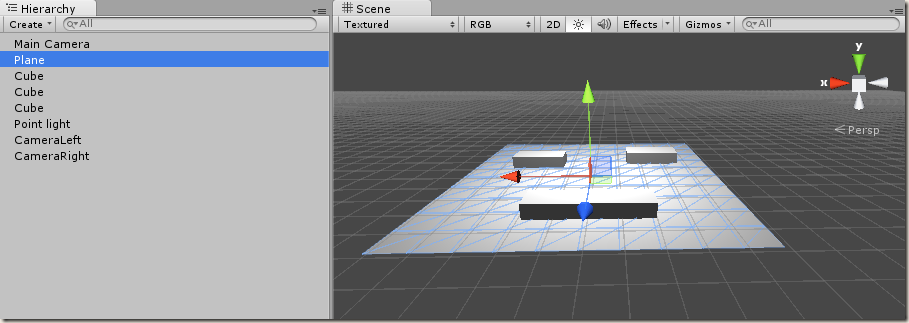 |
了解摄像机的几个常用属性
ViewPort Rect的详细说明
快速对齐摄像机
| 【选择摄像机-GameObject-Align With View】 Game模板中显示的界面,就是摄像机拍摄后的画面 |
本次学习案例
添加一个地形,一个点光源,三个Cube 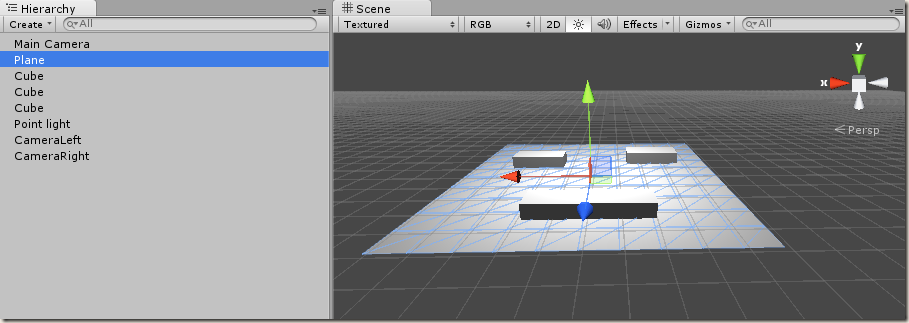 |
了解摄像机的几个常用属性
ViewPort Rect的详细说明